Napraw błąd Google Chrome 0xc00000a5 w systemie Windows 11/10
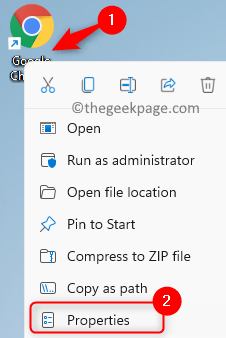
- 3332
- 429
- Pani Janina Cieśla
Google Chrome jest jedną z najczęściej używanych przeglądarki ze względu na łatwość użycia, funkcje i rozszerzenia, które zapewnia użytkownikom. Jednak ostatnio duża liczba użytkowników napotkała problem, gdy próbują zainstalować lub uruchomić przeglądarkę Google Chrome na swoim komputerze Windows. Wyskogona wiadomość jest następująca: „Aplikacja nie była w stanie uruchomić prawidłowo (0xc00000a5)”.
Po zobaczeniu tego błędu system zwalnia, a odpowiedź na wejścia klawiatury/ myszy jest spowolnione. Użytkownicy zgłosili, że zakładki przeglądarki zamrażają, a czasami przeglądarka lub sam system ulegają awarii po wyświetleniu komunikatu o błędzie. Przyczyną tego błędu może być niekompletna instalacja przeglądarki, brakujące/uszkodzone pliki Chrome, zarażone przez złośliwe oprogramowanie lub korupcja w rejestrze z powodu aktualizacji. W tym artykule omówiliśmy poprawki, które pomogą rozwiązać ten problem dla Ciebie w oparciu o rozwiązania sugerowane przez użytkowników, których dotknęli ten błąd.
Spis treści
- Poprawka 1 - Skanowanie złośliwego oprogramowania
- Fix 2 - Dodaj bez flagi piaskownicy do skrótu Google Chrome
- Fix 3 - Wyłącz tryb kompatybilności
- Napraw 4 - Ponownie zainstaluj Chrome
Poprawka 1 - Skanowanie złośliwego oprogramowania
Przed wypróbowaniem któregokolwiek z poniższych poprawek zaleca się wykonanie skanowania złośliwego oprogramowania za pomocą dowolnego oprogramowania antywirusowego innej firmy. Na podstawie wyników skanowania zastosuj wymienione poprawki, aby usunąć złośliwe oprogramowanie. Teraz sprawdź, czy Chrome działa bez żadnego błędu.
Fix 2 - Dodaj bez flagi piaskownicy do skrótu Google Chrome
1. Znajdź Google Chrome Skrót na pulpicie.
2. Kliknij prawym przyciskiem myszy na nim i wybierz Nieruchomości.
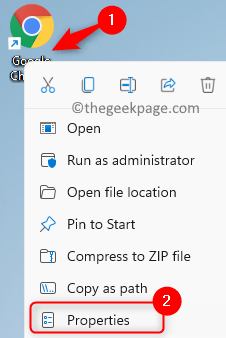
3. Idź do Skrót patka.
4. W polu tekstowym obok Cel, Dodaj sufiks -Bez sandbox na ścieżkę już w niej obecną.
5. Kliknij Stosować A potem dalej OK Aby zapisać zmiany.
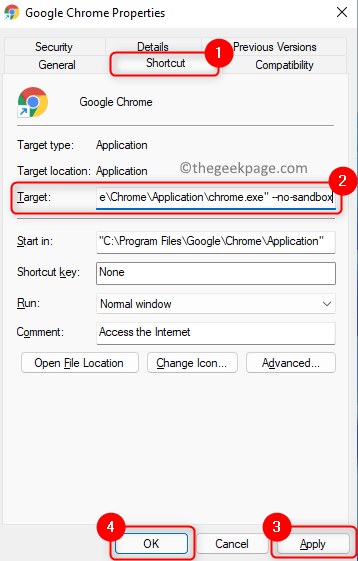
6. Teraz sprawdź, czy błąd z Chrome jest naprawiony.
Fix 3 - Wyłącz tryb kompatybilności
1. Na pulpicie, Kliknij prawym przyciskiem myszy na Google Chrome skrót.
2. Wybierać Nieruchomości W menu kontekstowym.
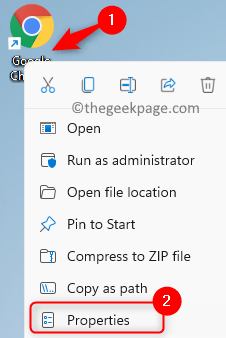
3. Idź do Zgodność patka.
4. Odkreśnij pudełko związane z Uruchom ten program w trybie kompatybilności pod Zgodność Grupa.
5. Kliknij Stosować Aby zapisać zmiany.
6. Teraz kliknij OK Aby zamknąć okno. Sprawdź, czy możesz uruchomić Chrome bez błędu.
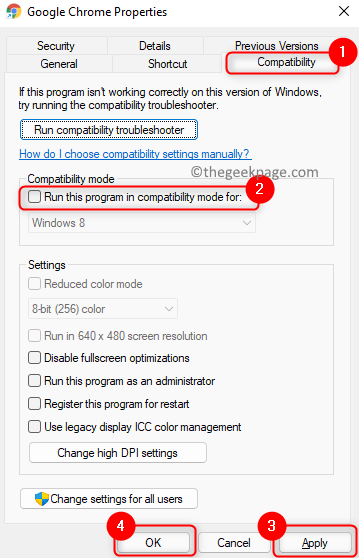
Napraw 4 - Ponownie zainstaluj Chrome
1. wciśnij Windows i r Kombinacja kluczowa, aby otworzyć Uruchomić dialog.
2. Typ AppWiz.Cpl otworzyć Programy & Cechy.
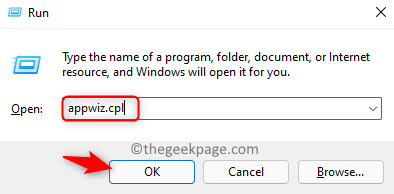
3. Znajdź Google Chrome na liście zainstalowanych aplikacji.
4. Kliknij prawym przyciskiem myszy na nim i wybierz Odinstalowanie.
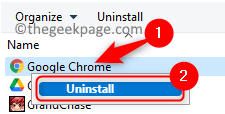
5. Postępuj zgodnie z instrukcjami na ekranie, aby zakończyć odinstalowanie.
6. Ponowne uruchomienie Twój komputer.
7. Pobierać najnowsza wersja Chrome z oficjalnej strony pobierania.
8. Uruchom instalator, aby zakończyć instalację.
9. Uruchom Chrome i sprawdź, czy błąd został rozwiązany.
Otóż to!
Google Chrome musi zainstalować lub otwierać bez wyświetlania żadnego błędu z kodem 0xc00000a5. Skomentuj i daj nam znać poprawkę, która dla Ciebie działała.
- « Jak naprawić problem z Dyskiem Google, nie synchronizując problemu w systemie Windows 11 /10
- Fix Pasek zadań nie ukrywa się w systemie Windows 11 [rozwiązany] »

